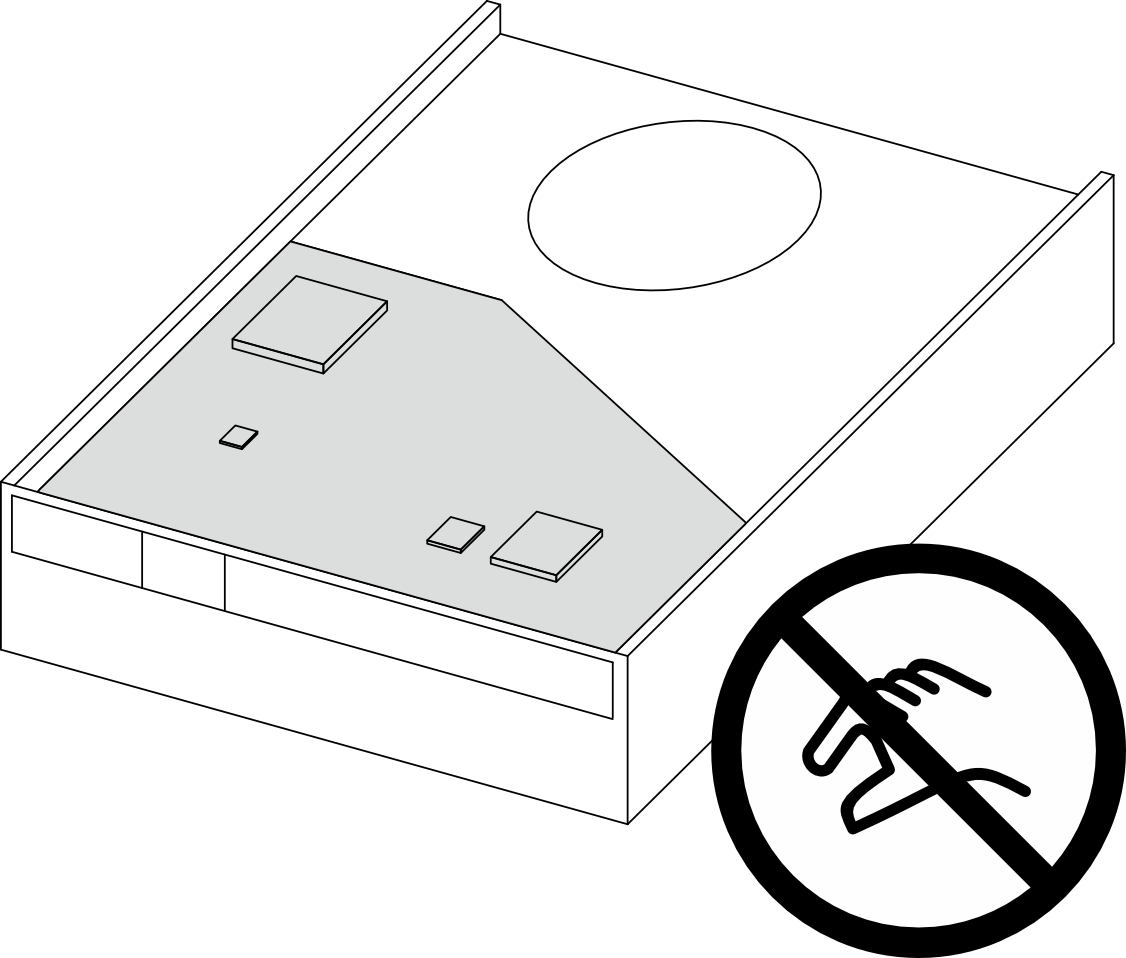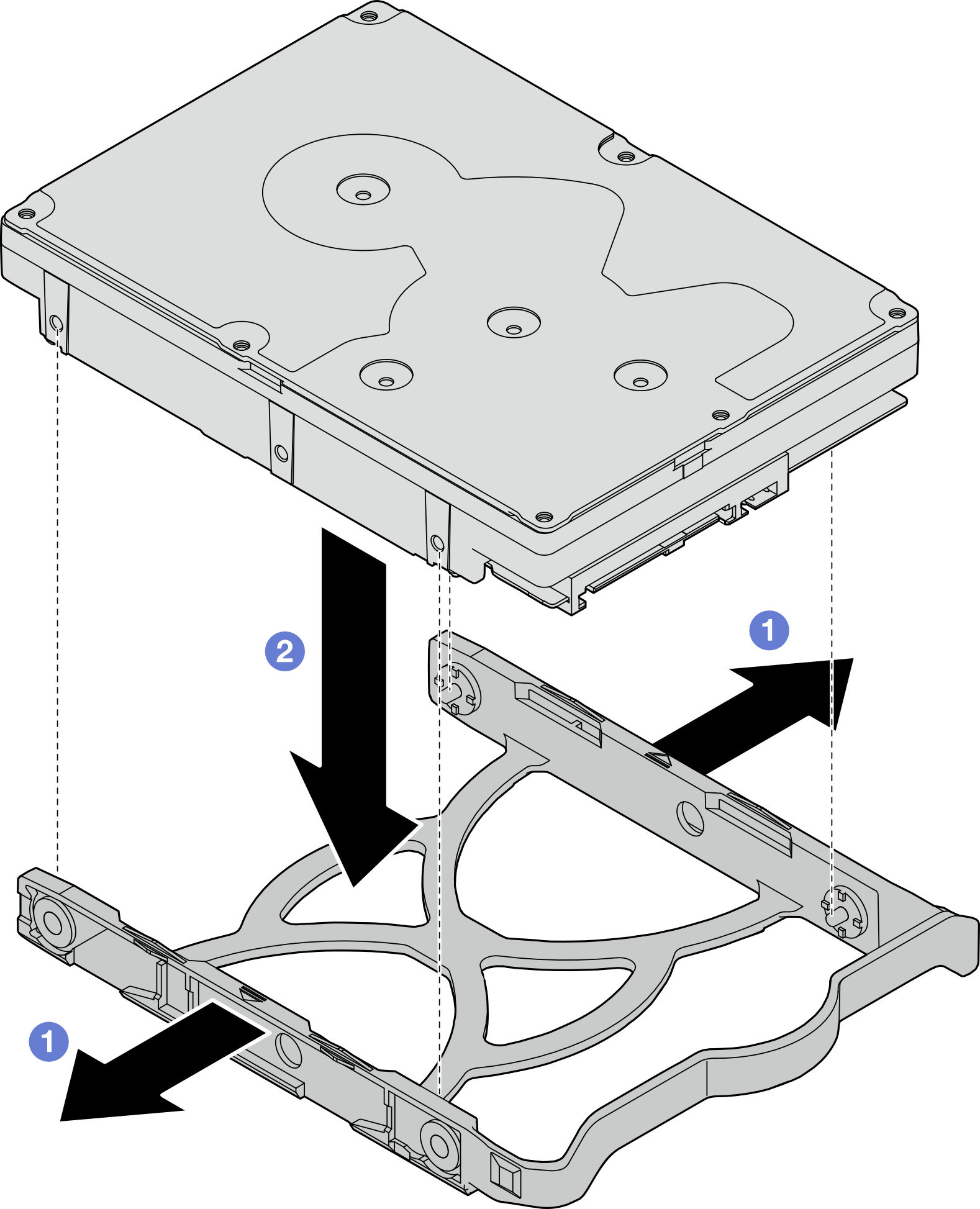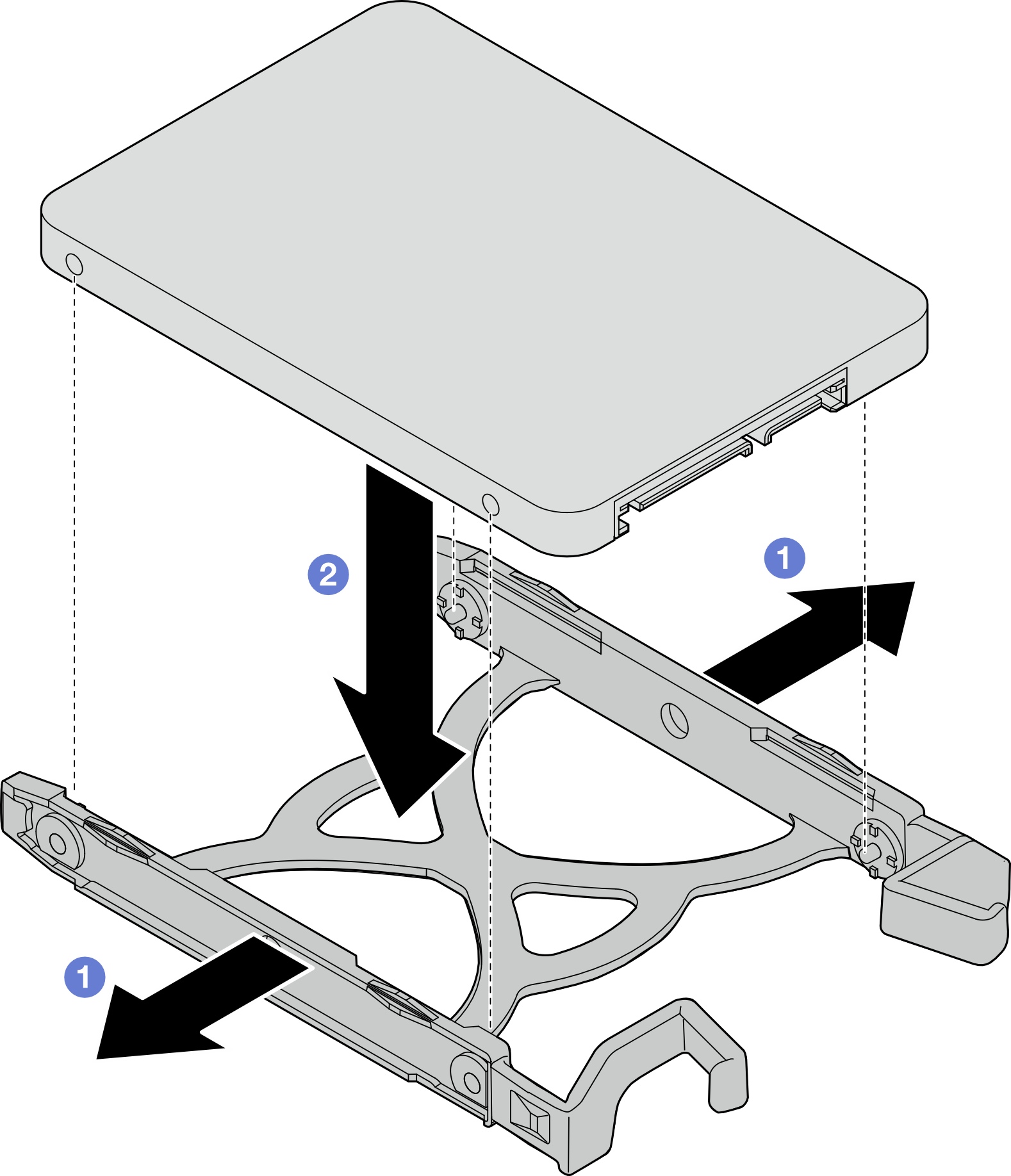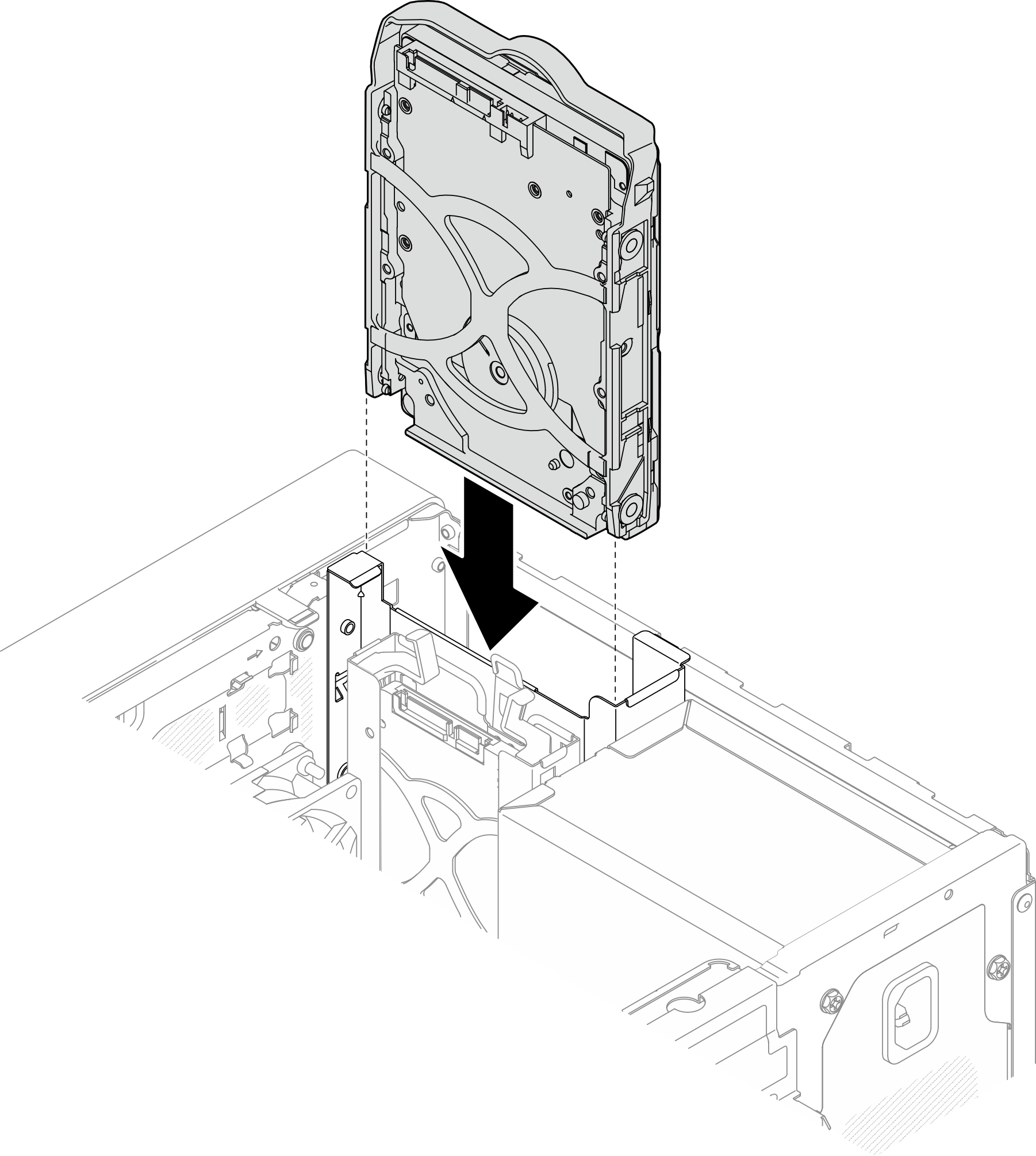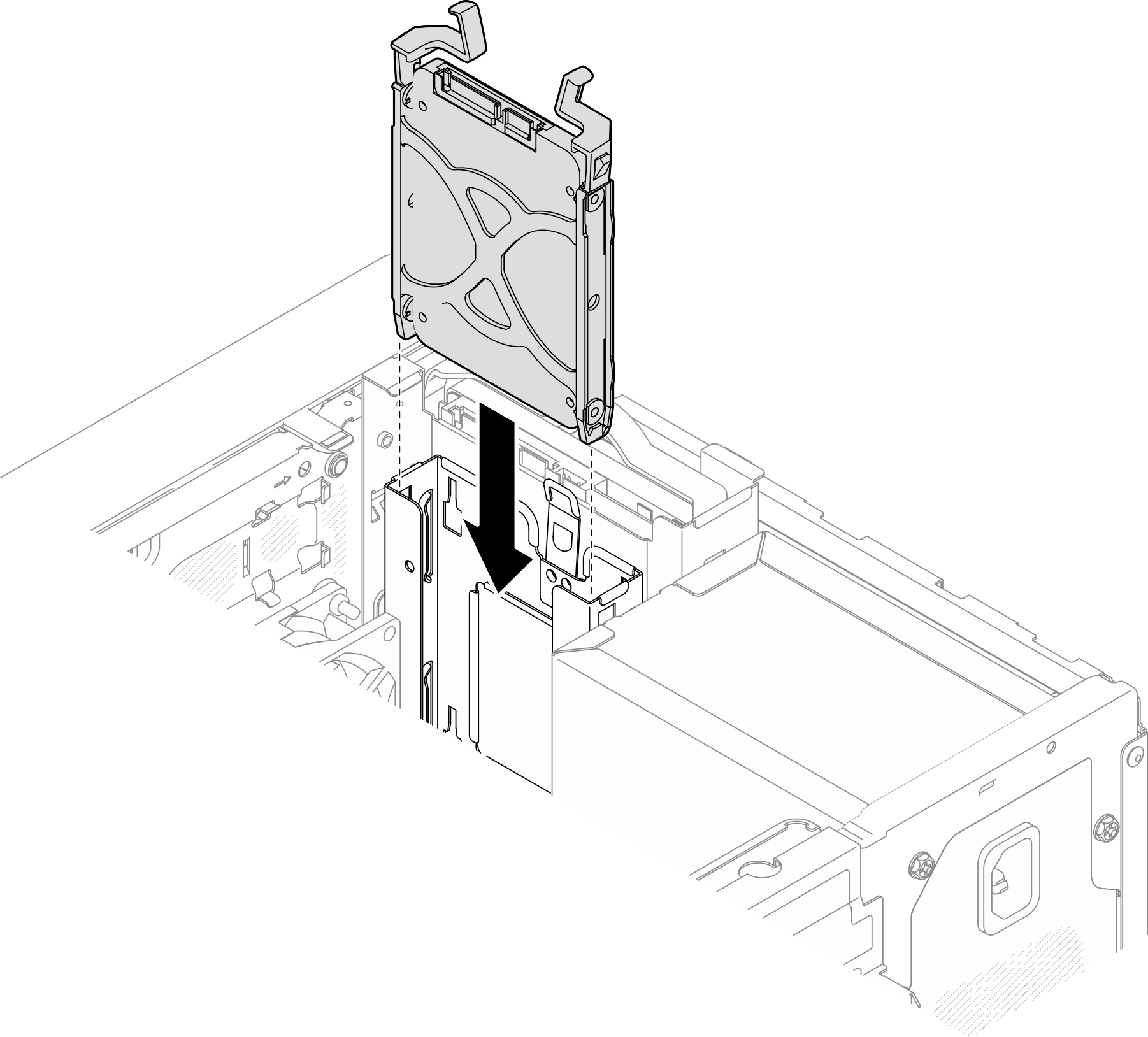Instalación de una unidad de intercambio simple (bahía 0-1)
Siga las instrucciones que aparecen en esta sección para instalar una unidad de intercambio simple en la bahía 0 o 1.
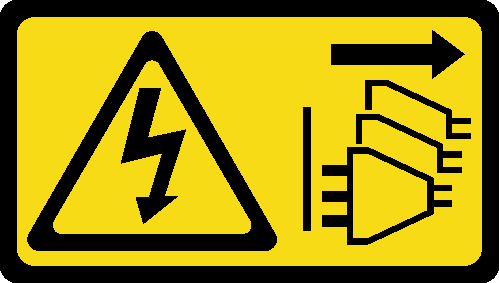
Lea Directrices de instalación y Lista de comprobación de inspección de seguridad para asegurarse de trabajar con seguridad.
Ponga en contacto la bolsa antiestática que contiene el componente con cualquier superficie metálica no pintada del servidor y, a continuación, quite el componente de la bolsa y colóquelo en una superficie antiestática.
- Asegúrese de que el tipo de unidades que se deben instalar sea compatible. Los siguientes tipos son compatibles:
- Unidad de disco duro de 3,5 pulgadas de intercambio simple o unidad de estado sólido en la bahía de unidad 0, 2 y 3.
- Unidad de estado sólido de intercambio simple de 2,5 pulgadas en la bahía de unidad 1.
- Si hay más de una unidad a instalar, determine el orden de instalación según las siguientes reglas:
Comience con unidades de estado sólido y continúe con las unidades de disco duro.
Cuando instale una unidad de estado sólido de 3,5 pulgadas y una unidad de disco duro de 3,5 pulgadas, instale la unidad de estado sólido en la bahía 0 y la unidad de disco duro en la bahía 2.
Comience con la unidad con la menor capacidad.
Comience con la bahía 0, continúe con la bahía 1, la bahía 2 y luego la bahía 3.
NotaSe pueden instalar unidades de diferentes tipos de unidad y diferentes capacidades en un servidor, pero no en la misma matriz RAID. Las unidades instaladas en una sola matriz RAID deben ser del mismo y la misma capacidad. ConsulteConfiguración de RAID para obtener más información.
Procedimiento
Complete la sustitución de piezas. Consulte Completar la sustitución de piezas.
Compruebe el LED de actividad de la unidad en la parte frontal del servidor para comprobar si las unidades funcionan correctamente. Consulte Vista frontal .
Use Lenovo XClarity Provisioning Manager para configurar el RAID de ser necesario. Para obtener más información, consulte Configuración de RAID.
Video de demostración